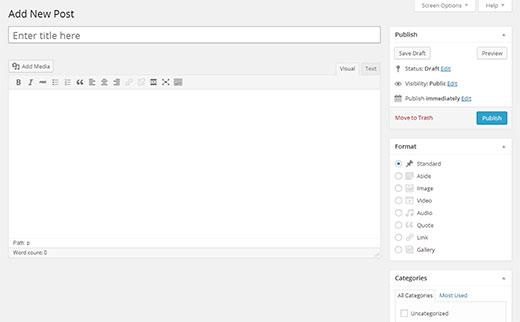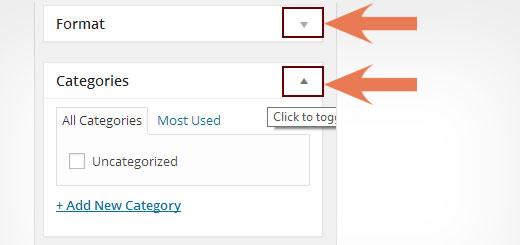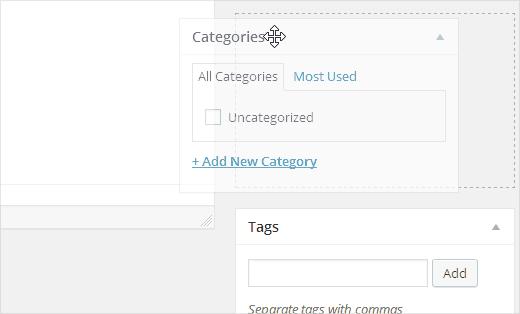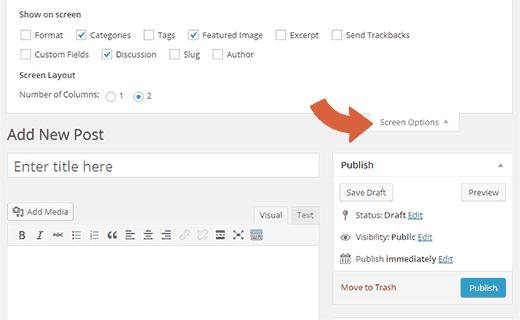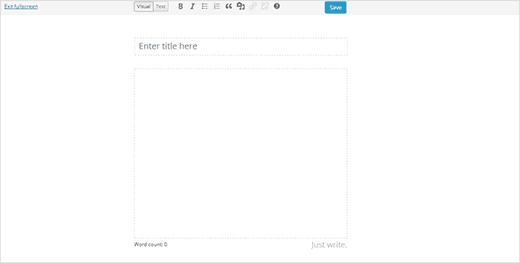如何在WordPress中重新排列后期编辑屏幕
使用WordPress一段时间之后,您可能会注意到帖子编辑屏幕中有一些区域根本没有使用。同样,您会注意到您经常使用的某些部分,但它们并非理想地放置在屏幕上。如果您可以将您的帖子编辑屏幕重新安排到有助于改善您的写作体验的方式,那不是很好吗?嗯,你可以。在本文中,我们将向您展示如何重新排列WordPress中的后期编辑屏幕并改善您的写作体验。
视频教程
订阅WPBeginner
如果您不喜欢视频或需要更多说明,请继续阅读。
默认情况下,当您安装WordPress时,您的帖子编辑屏幕看起来像这样:
根据您的主题和插件,它可能看起来不同。您可能在屏幕上有额外的元框和Visual Post编辑器中的其他按钮。
可以最小化,隐藏,重新排列帖子编辑屏幕上的所有默认和自定义元变量。要最小化元框,您需要单击元框标题旁边的向上箭头图标。要最大化它,请单击元框标题旁边的向下箭头。
您可以单击并按住元框标题,然后拖动它以重新排列其在帖子编辑屏幕上的位置。你可以向下和向上移动它。有两个区域可以移动元框。右侧列或帖子编辑器的底部。
要隐藏帖子编辑屏幕中的其他元框,您需要单击屏幕右上角的屏幕选项按钮。将出现一个飞行菜单,其中的复选框用于隐藏或显示屏幕上的元框。您还可以选择单列或双列布局。
为了获得更清晰的体验,您可以尝试使用全屏编辑器。只需单击帖子编辑器上的全屏按钮或按键盘上的ALT + Shift + W键即可。
在全屏书写模式下,所有元数据库都是隐藏的,您只需在顶部,帖子标题和帖子编辑器中使用基本的格式设置按钮。只有当您将鼠标移动到帖子编辑器之外时,才会出现顶部的工具栏。这称为无干扰写作模式。
尽情享受安排并改善您的写作体验。更酷的是,每个人都可以有自己的安排,而不会影响网站上的其他作者。毕竟,我们都以不同的方式工作。
使用WordPress一段时间之后,您可能会注意到帖子编辑屏幕中有一些区域根本没有使用。同样,您会注意到您经常使用的某些部分,但它们并非理想地放置在屏幕上。如果您可以将您的帖子编辑屏幕重新安排到有助于改善您的写作体验的方式,那不是很好吗?嗯,你可以。在本文中,我们将向您展示如何重新排列WordPress中的后期编辑屏幕并改善您的写作体验。
视频教程
订阅WPBeginner
如果您不喜欢视频或需要更多说明,请继续阅读。
默认情况下,当您安装WordPress时,您的帖子编辑屏幕看起来像这样:
根据您的主题和插件,它可能看起来不同。您可能在屏幕上有额外的元框和Visual Post编辑器中的其他按钮。
可以最小化,隐藏,重新排列帖子编辑屏幕上的所有默认和自定义元变量。要最小化元框,您需要单击元框标题旁边的向上箭头图标。要最大化它,请单击元框标题旁边的向下箭头。
您可以单击并按住元框标题,然后拖动它以重新排列其在帖子编辑屏幕上的位置。你可以向下和向上移动它。有两个区域可以移动元框。右侧列或帖子编辑器的底部。
要隐藏帖子编辑屏幕中的其他元框,您需要单击屏幕右上角的屏幕选项按钮。将出现一个飞行菜单,其中的复选框用于隐藏或显示屏幕上的元框。您还可以选择单列或双列布局。
为了获得更清晰的体验,您可以尝试使用全屏编辑器。只需单击帖子编辑器上的全屏按钮或按键盘上的ALT + Shift + W键即可。
在全屏书写模式下,所有元数据库都是隐藏的,您只需在顶部,帖子标题和帖子编辑器中使用基本的格式设置按钮。只有当您将鼠标移动到帖子编辑器之外时,才会出现顶部的工具栏。这称为无干扰写作模式。
尽情享受安排并改善您的写作体验。更酷的是,每个人都可以有自己的安排,而不会影响网站上的其他作者。毕竟,我们都以不同的方式工作。